
Taula de continguts:
- Autora John Day [email protected].
- Public 2024-01-30 08:12.
- Última modificació 2025-01-23 14:37.
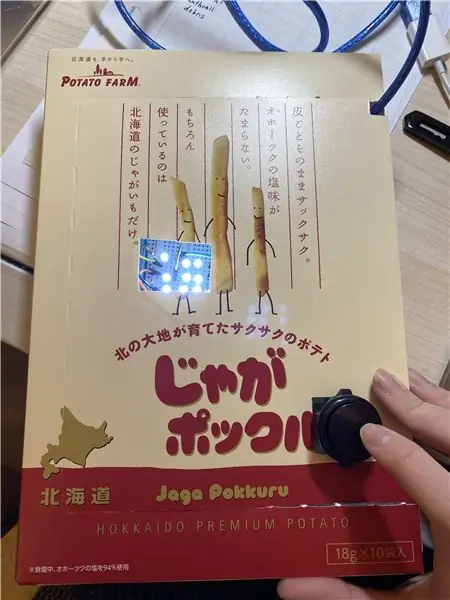
Referència:
He afegit dos LEDs més.
Els Instructables us mostraran com crear un dau digital especial que pugui llançar els números d'un a nou mitjançant Arduino. És un projecte senzill i adequat per a principiants i aquells que vulguin començar amb Arduino.
Pas 1: coses que necessiteu


Parts:
LED Arduino 9x de qualsevol tipus
Una resistència de 10k
9x 220 o 330 resistències
Un petit polsador
Taula de pa
Alguns cables per a la pissarra
Eines:
El programador Arduino
Cable USB A-B
Pas 2: col·loqueu el LED a la tauleta de pa
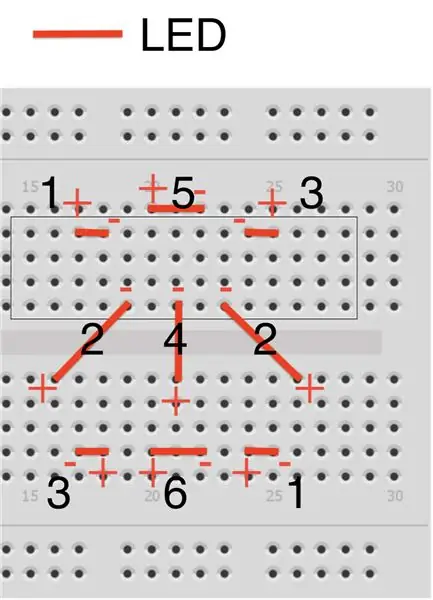

Col·loqueu els LED en forma de quadrat de 3x3. És realment difícil trobar la configuració adequada sense superposar els LED. Tanmateix, hi ha una imatge fàcil que mostra on s’ha de col·locar la pota curta dels LED (càtodes) i on s’ha de col·locar la pota llarga (ànode). Els agrupo en sis grups. El primer grup és el superior esquerre i el inferior dret. El segon grup és el mig dret i el mitjà esquerre. El tercer grup és el superior dret i el inferior esquerre. El quart grup és el mig. El cinquè grup és el mig superior. I l’últim grup és el mig baix.
Pas 3: Col·loqueu la resistència

Connecteu tots els càtodes dels LED a terra amb resistències.
Pas 4: col·loqueu el botó

Col·loqueu el polsador a la placa de connexió i connecteu-lo a terra amb resistència.
Pas 5: connecteu l’ànode amb Arduino
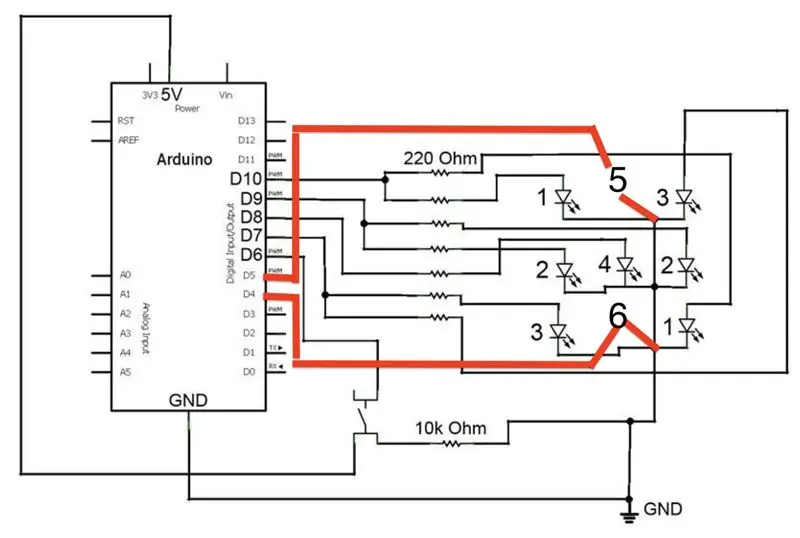

Connecteu el sòl Arduino amb la línia de terra de la taula de treball.
Connecteu els LEDs a Arduino. Aquesta part és força complicada. No obstant això, també hi ha una imatge que facilita això.
Connecteu el 5v d'Arduino amb el botó i connecteu el botó amb el pin 6 d'Arduino … aneu amb compte també en aquesta part i seguiu la imatge.
Pas 6: Codi
create.arduino.cc/editor/erniechen904/7f5e26d6-785b-40b1-aac0-67f6c387d4c1/preview
Recomanat:
Daus digitals - Diego Bandi: 4 passos

Digital Dice - Diego Bandi: L’objectiu d’aquest projecte és que pot tirar dels dats de forma concreta a traves d’un sol botó. El botó funciona a base d’un botó i un potenciometre per poder cordinar els números. Todo esto es en base de que las familias que juegan
Daus de Ludo digitals amb projecte de visualització de segments Arduino 7: 3 passos

Daus de Ludo digitals amb projecte de visualització de 7 segments Arduino: en aquest projecte, la pantalla de 7 segments s’utilitza per mostrar un número de l’1 al 6 de forma aleatòria cada vegada que premem el botó. Aquest és un dels projectes més interessants que tothom gaudeix fent. Per aprendre a treballar amb pantalla de 7 segments, feu clic aquí: -7 segme
Daus de PCB LED de sis cares amb WIFI i giroscopi - PIKOCUBE: 7 passos (amb imatges)

Daus de LED de sis cares amb WIFI i giroscopi: PIKOCUBE: Hola, fabricants, és fabricant moekoe. Avui vull mostrar-vos com construir un dau LED real basat en sis PCB i 54 LED en total. Al costat del seu sensor giroscòpic intern que pot detectar el moviment i la posició dels daus, el cub ve amb un ESP8285-01F que és
Daus digitals de bricolatge: 6 passos

Daus digitals de bricolatge: aquest instructiu descriu com dissenyar els daus digitals, un veritable generador de nombres aleatoris de l'1 al 6. Aquest dispositiu es pot utilitzar en lloc d'un dau d'ús habitual. Té una pantalla LED de 7 dígits d’1 dígit i dos botons: " Executa " i " Mostra Pr
Aprendre algunes funcions bàsiques de SOLIDWORKS: fer daus de sis cares: 22 passos

Aprendre algunes funcions bàsiques de SOLIDWORKS: fer daus de sis cares: aquest manual us guiarà pels passos necessaris per fer un model en 3D de daus de sis cares. Mentre dissenyeu el model, dibuixareu sobre plans i superfícies, extruireu-los i retalleu-los. Formes 3D i cantonades interiors i exteriors de filet o un model 3D. Quan es treballa
